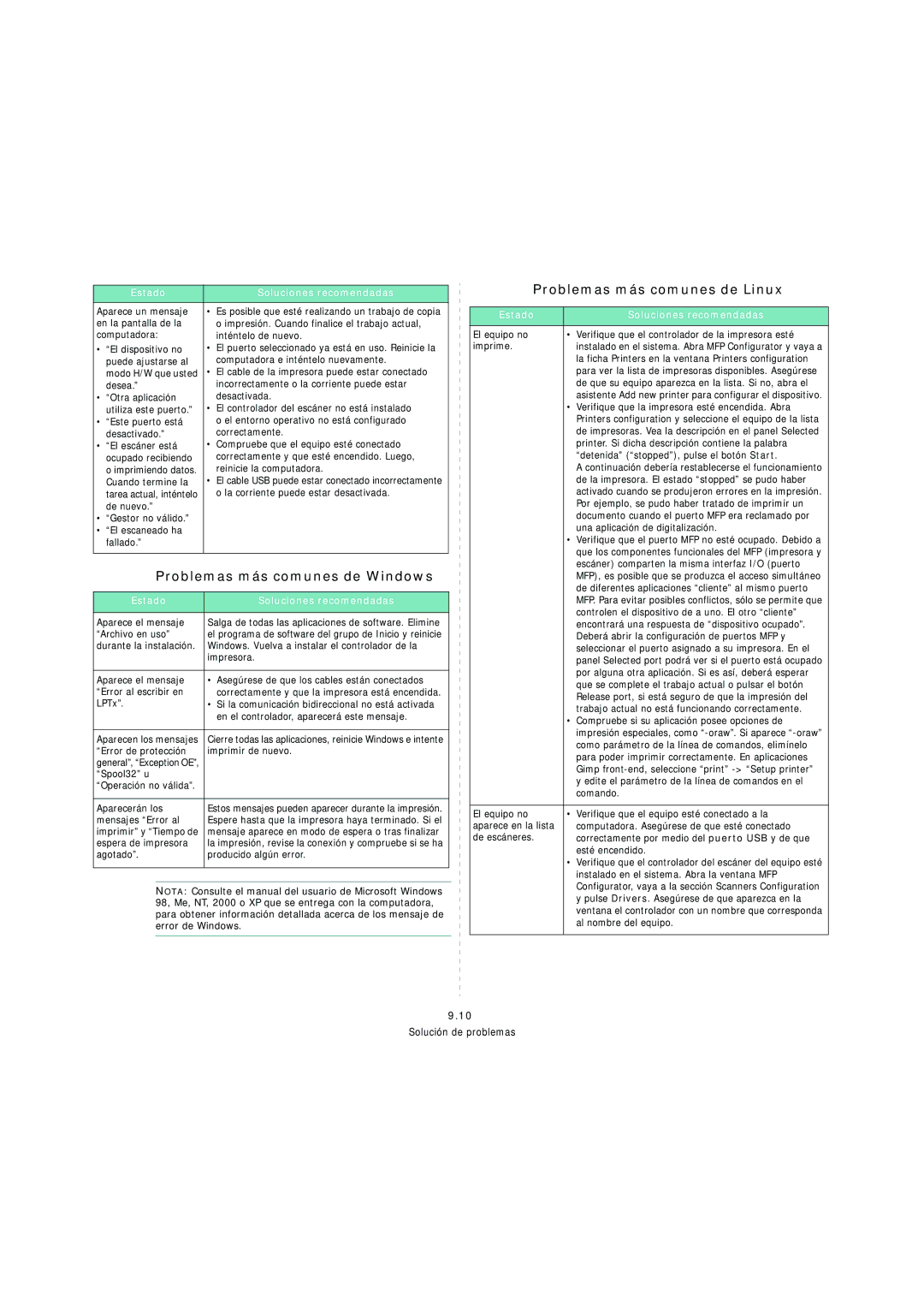Estado | Soluciones recomendadas |
|
|
Aparece un mensaje | • Es posible que esté realizando un trabajo de copia |
en la pantalla de la | o impresión. Cuando finalice el trabajo actual, |
computadora: | inténtelo de nuevo. |
• “El dispositivo no | • El puerto seleccionado ya está en uso. Reinicie la |
puede ajustarse al | computadora e inténtelo nuevamente. |
modo H/W que usted | • El cable de la impresora puede estar conectado |
desea.” | incorrectamente o la corriente puede estar |
• “Otra aplicación | desactivada. |
utiliza este puerto.” | • El controlador del escáner no está instalado |
• “Este puerto está | o el entorno operativo no está configurado |
desactivado.” | correctamente. |
• “El escáner está | • Compruebe que el equipo esté conectado |
ocupado recibiendo | correctamente y que esté encendido. Luego, |
o imprimiendo datos. | reinicie la computadora. |
Cuando termine la | • El cable USB puede estar conectado incorrectamente |
tarea actual, inténtelo | o la corriente puede estar desactivada. |
de nuevo.” |
|
• “Gestor no válido.” |
|
• “El escaneado ha |
|
fallado.” |
|
|
|
Problemas más comunes de Windows
Estado | Soluciones recomendadas |
|
|
Aparece el mensaje | Salga de todas las aplicaciones de software. Elimine |
“Archivo en uso” | el programa de software del grupo de Inicio y reinicie |
durante la instalación. | Windows. Vuelva a instalar el controlador de la |
| impresora. |
|
|
Aparece el mensaje | • Asegúrese de que los cables están conectados |
“Error al escribir en | correctamente y que la impresora está encendida. |
LPTx”. | • Si la comunicación bidireccional no está activada |
| en el controlador, aparecerá este mensaje. |
|
|
Aparecen los mensajes | Cierre todas las aplicaciones, reinicie Windows e intente |
“Error de protección | imprimir de nuevo. |
general”, “Exception OE”, |
|
“Spool32” u |
|
“Operación no válida”. |
|
|
|
Aparecerán los | Estos mensajes pueden aparecer durante la impresión. |
mensajes “Error al | Espere hasta que la impresora haya terminado. Si el |
imprimir” y “Tiempo de | mensaje aparece en modo de espera o tras finalizar |
espera de impresora | la impresión, revise la conexión y compruebe si se ha |
agotado”. | producido algún error. |
|
|
NOTA: Consulte el manual del usuario de Microsoft Windows 98, Me, NT, 2000 o XP que se entrega con la computadora, para obtener información detallada acerca de los mensaje de error de Windows.
Problemas más comunes de Linux
Estado | Soluciones recomendadas |
|
|
El equipo no | • Verifique que el controlador de la impresora esté |
imprime. | instalado en el sistema. Abra MFP Configurator y vaya a |
| la ficha Printers en la ventana Printers configuration |
| para ver la lista de impresoras disponibles. Asegúrese |
| de que su equipo aparezca en la lista. Si no, abra el |
| asistente Add new printer para configurar el dispositivo. |
| • Verifique que la impresora esté encendida. Abra |
| Printers configuration y seleccione el equipo de la lista |
| de impresoras. Vea la descripción en el panel Selected |
| printer. Si dicha descripción contiene la palabra |
| “detenida” (“stopped”), pulse el botón Start. |
| A continuación debería restablecerse el funcionamiento |
| de la impresora. El estado “stopped” se pudo haber |
| activado cuando se produjeron errores en la impresión. |
| Por ejemplo, se pudo haber tratado de imprimir un |
| documento cuando el puerto MFP era reclamado por |
| una aplicación de digitalización. |
| • Verifique que el puerto MFP no esté ocupado. Debido a |
| que los componentes funcionales del MFP (impresora y |
| escáner) comparten la misma interfaz I/O (puerto |
| MFP), es posible que se produzca el acceso simultáneo |
| de diferentes aplicaciones “cliente” al mismo puerto |
| MFP. Para evitar posibles conflictos, sólo se permite que |
| controlen el dispositivo de a uno. El otro “cliente” |
| encontrará una respuesta de “dispositivo ocupado”. |
| Deberá abrir la configuración de puertos MFP y |
| seleccionar el puerto asignado a su impresora. En el |
| panel Selected port podrá ver si el puerto está ocupado |
| por alguna otra aplicación. Si es así, deberá esperar |
| que se complete el trabajo actual o pulsar el botón |
| Release port, si está seguro de que la impresión del |
| trabajo actual no está funcionando correctamente. |
| • Compruebe si su aplicación posee opciones de |
| impresión especiales, como |
| como parámetro de la línea de comandos, elimínelo |
| para poder imprimir correctamente. En aplicaciones |
| Gimp |
| y edite el parámetro de la línea de comandos en el |
| comando. |
|
|
El equipo no | • Verifique que el equipo esté conectado a la |
aparece en la lista | computadora. Asegúrese de que esté conectado |
de escáneres. | correctamente por medio del puerto USB y de que |
| esté encendido. |
| • Verifique que el controlador del escáner del equipo esté |
| instalado en el sistema. Abra la ventana MFP |
| Configurator, vaya a la sección Scanners Configuration |
| y pulse Drivers. Asegúrese de que aparezca en la |
| ventana el controlador con un nombre que corresponda |
| al nombre del equipo. |
|
|
9.10